1、三视图:
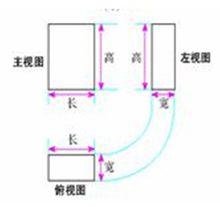
2、在 maya2019 工具中 z、x、y分别表示正前方、正右方和正上方。移动时选中一个轴向后该轴也会变成黄色,拖动该轴即可在该轴方向上移动。
3、细分数:可以理解为物体元素构成的复杂程度
4、编辑边流:选中的边周围使用平滑效果。
5、插入循环边工具设置中的使用边流插入:以该循环边两侧每侧两条边为基准创建该循环边。
6、偏移循环边:自由插入两条对称的循环边。
7、网格工具->连接:将要连接的面分段后选中两边要连接的面再选择编辑网格中的桥接即可连接多个面。
8、法线反了(显示变黑)时可以通过网格显示->法线->反向来调整。
9、编辑中的复制并变换只允许基本操作例如移动、缩放、旋转,其它操作会中断记录导致无法变换。
10、根据边进行分离:选择一个循环边,然后选择编辑网格中的分离,再选择对象模式后选择网格中的分离。
11、通过勾选移动工具中的防止负比例选项可以将一个循环边上的所有点压到一个平面上。
12、将一个物体复制(ctrl+d)后将缩放改为-1可以复制一个该物体的镜像。
13、根据选择的两个物体的两个点进行物理上的对齐:
1)首先选择一个物体的一个点,再按住shift选中另一个物体,再按鼠标右键切换到顶点模式,点击对称的点。
2)修改->捕捉对其对象->点到点。
14、软选择快捷键 b,改变软选择的范围可以按住 b 键拖动鼠标左键来实现(软选择就像拉起衣服的一角)。
15、合并点:编辑网格->合并工具。(阈值表示多少距离以内的点会被合并)
16、导入图像:视图->图像平面->导入图像。
17、平面贴图:首选切换到对象模式选中一个对象长按右键点击指定新材质,根据物体是否发亮选择(lambert - 无光,bling材质 - 有光),然后在颜色后面有个白黑色相间的按钮,点击后找到文件选项,再点击文件夹按钮选择图片,选择完后点击数字键6即可查看贴图后的样子,使用UV菜单里面的平面选项可以根据不同的平面进行贴图。(相当于把物体在某一个轴上压平后贴图)
18、UV编辑:在UV菜单中点击UV编辑器,进入后长按鼠标右键即可呼出热核,点击UV即可对UV进行编辑,快捷键同模型(Q、W、E、R等)。
19、曲线建模转化为多边形:修改->转化->NURBS到多边形,完成后会将曲线建模后的物体转化为一个新的多边形模型。
注意:
1)当物体很薄时不要插入边流或编辑边流